Просмотр изображений
Просмотр изображений
В составе Windows Vista имеется полноценная программа для работы с цифровыми фотографиями, которая называется Фотоальбом Windows. Она содержит удобные средства просмотра и отбора изображений и видеофайлов, а также позволяет корректировать снимки и устранять дефекты съемки.
Для запуска Фотоальбома Windows выполните команду Пуск ? Все программы ? Фотоальбом Windows или поиск в меню Пуск по первым буквам слова «фотоальбом». Окно программы состоит из нескольких областей: слева находится дерево категорий, в центре отображаются эскизы изображений, а справа – сведения о выделенном файле (рис. 2.55).
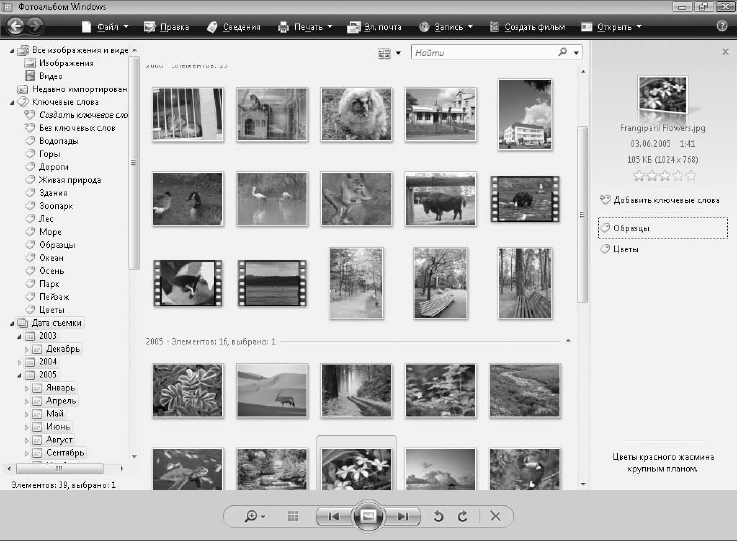
Рис. 2.55. Фотоальбом Windows
Для удобного просмотра эскизов вы можете использовать следующие приемы.
? Чтобы быстро найти нужные изображения, используйте строку поиска. Поиск можно выполнять как по именам файлов, так и по дополнительным свойствам (метаданным).
? Добавляйте к изображениям ключевые слова, это позволит вам быстро отбирать картинки с помощью дерева категорий или строки поиска. Для этого выделите картинку, щелкните на кнопке Добавить ключевые слова и введите нужные слова.
? Применяйте для выбранных изображений различные способы сортировки и группировки. Для этого щелкните на свободном участке области эскизов правой кнопкой мыши и выберите желаемый способ отображения в подменю Группироватьили Сортировать.
? Для изменения масштаба эскизов щелкните на кнопке Изменение отображаемого размера

в нижней части окна и переместите ползунок в нужном направлении.
? Чтобы просмотреть увеличенный эскиз, наведите на него указатель мыши и задержите на пару секунд.
После двойного щелчка кнопкой мыши на любом из эскизов изображение будет открыто для просмотра в специальном окне (рис. 2.56). Для управления просмотром используйте кнопки в нижней части окна, а для выполнения различных действий с изображениями – кнопки на панели инструментов. Часть кнопок дублирует возможности Проводника (см. выше), а возможности редактирования изображений будут рассмотрены немного позже.
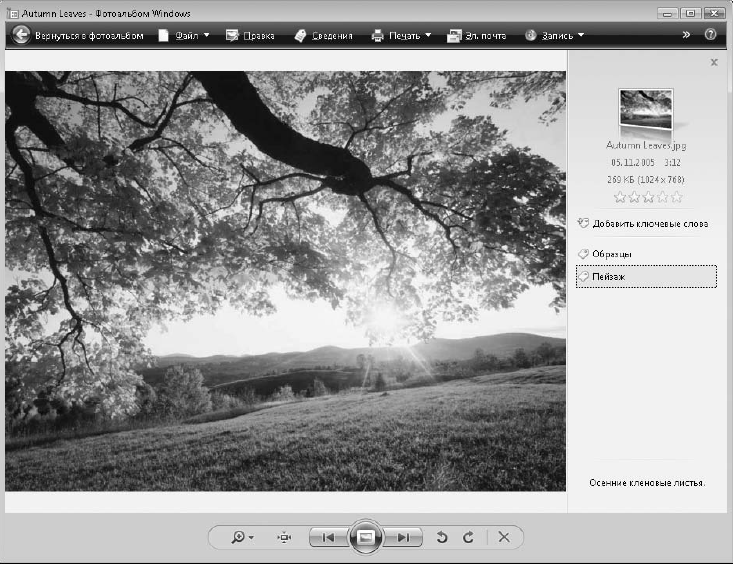
Рис. 2.56. Окно просмотра изображений
Более 800 000 книг и аудиокниг! 📚
Получи 2 месяца Литрес Подписки в подарок и наслаждайся неограниченным чтением
ПОЛУЧИТЬ ПОДАРОКДанный текст является ознакомительным фрагментом.
Читайте также
Списки изображений
Списки изображений Если нужно несколько раз обращаться к одной и той же группе команд,эти команды можно объединить в так называемый список изображений (display list) и вызывать его при необходимости. Для того, чтобы создать новый список изображений надо поместить все команды,
Создание изображений
Создание изображений В соответствии с представленным выше проектом первым делом нужно создать пять файлов *.bmp для использования в циклах анимации. Если вы хотите создать свои пользовательские изображения, выберите пункт меню Project?Add New Item и укажите пять новых файлов
17.4. Отрисовка изображений
17.4. Отрисовка изображений Постановка задачи Требуется возможность отрисовывать изображения на экране устройства с
Просмотр изображений в Nero PhotoSnap Viewer
Просмотр изображений в Nero PhotoSnap Viewer Приложение Nero PhotoSnap Viewer позволяет просматривать графические файлы. Оно поддерживает более 30 форматов изображений. Рассмотрим работу с этим приложением и его интерфейс более подробно.1. Запустите программу Nero StartSmart.2. Перейдите на
13.1. Просмотр изображений
13.1. Просмотр изображений Должен отметить, что в Linux никогда не было трудностей с просмотром графических файлов. Какие только проблемы ни возникали: некачественная локализация, отсутствие русских шрифтов для принтеров, несовместимость с некоторыми USB-устройствами, плохая
Вставка изображений
Вставка изображений Инструментарий ArchiCAD, предназначенный для визуализации разрабатываемого проекта, не ограничивается рассмотренными механизмами автоматического или интерактивного создания видов. Часто в проект требуется поместить уже готовые изображения, причем
Клипы изображений
Клипы изображений Напомним, что как только материал (видео, изображение, звук, титры и т. д.) помещен в проект, мы уже ведем речь о клипах, составляющих проект. Внимание! Здесь рассматривается работа с изображениями только в режиме Линия времени, так как в других режимах окна
Поиск изображений
Поиск изображений Искать изображения в Интернете легко. Нужно просто щелкнуть на ссылке Картинки в самой верхней строке Яндекса. В поле ввода открывшегося окна (рис. 2.7) ввести нужное ключевое слово. И в результатах поиска вы сразу увидите искомые изображения. Под каждой
1.3. Редактирование изображений
1.3. Редактирование изображений Не менее важными, чем команды ввода геометрических примитивов, являются команды редактирования, которые можно разделить на три группы:? преобразования объектов;? удаление выбранных объектов;? коррекции параметров и свойств объектов.При
9.5. Закрашивание изображений
9.5. Закрашивание изображений Прежде чем перейти к следующим простым инструментам рисования, нужно внести уточнения, касающиеся принципов их работы, основных способов применения, а также общих концепций обращения с ними.Существует несколько вариантов закрашивания
Сканирование изображений
Сканирование изображений В этой главе будут кратко рассмотрены следующие вопросы:? сканирование изображения;? редактирование изображения;? вывод изображения на печать.Сканирование позволяет перевести изображение с материального носителя, например с фотографии, в
Обработка изображений
Обработка изображений Программы для просмотра Прежде чем перейти к редактированию графических объектов, познакомимся с программами, которые предназначены для просмотра изображений. Тем более, что многие из них позволяют вносить небольшие изменения.Среди программ
Печать изображений
Печать изображений Для вывода изображения на печать необходимо печатающее устройство (принтер). Для печати цветных изображений потребуется цветной струйный принтер, а для получения фотографий, сходных с печатаемыми в фотолабораториях, нужен принтер с функцией
Просмотр изображений
Просмотр изображений В составе Windows Vista имеется полноценная программа для работы с цифровыми фотографиями, которая называется Фотоальбом Windows. Она содержит удобные средства просмотра и отбора изображений и видеофайлов, а также позволяет корректировать снимки и
Зозуля Юрий
Просмотр ограничен
Смотрите доступные для ознакомления главы 👉